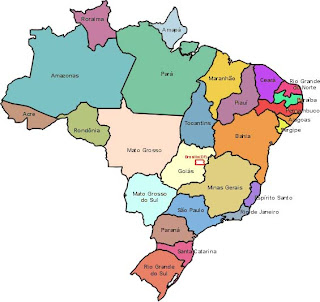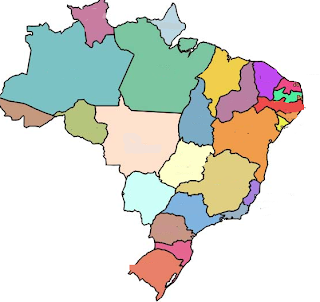Hoje aprendemos também como mesclar figuras, utilizando o Gimp.
Escolhemos duas gravuras ,redimencionamos cada uma pra que ficassem do mesmo tamanho,Fomos em seleção --- tudo----Editar --- copiar na 1ªfigura----Editar ---Colar na 2ªfigura --- janelas ---dialogo de encaixee --- camadas---.criar nova camada --- escolher a opacidade de acordo com o efeito que agradar.